Uklonite virus DMA-Locker (Ažurirani vodič)
DMA-Locker Priručnik za uklanjanje virusa
Što je Ransomware virus DMA-Locker?
Ako nikada niste čuli za ransomware programe, tada vjerojatno ne znate što sve mogu ovi iznimno opasni virusi i zašto stručnjaci za sigurnost na internetu ulaže ogromne napore da bi informirali korisnike. Ransomware program je prevarantska računalna infekcija s tragičnim posljedicama nakon kojih žrtva ostaje bez osobnih datoteka. Morate znati da je saniranje katastrofalnih posljedica napada ransomware virusa gotovo nemoguće, pa zbog toga morate znati kako izbjeći njihove napade.
Što radi ransomware virus DMA-Locker nakon što uđe u ciljano računalo?
Virus DMA-Locker, baš kao i svaki drugi ransomware program, može ući u računalo kao trojanski konj – uobičajeno je da se predstavlja kao legitimna datoteka. No, jednom kad inficira PC, počet će provoditi maliciozne procese koji će šifrirati osobne datoteke žrtve. Ova računalna prijetnja cilja i šifrira datoteke s video materijalima, slikama, tekstom i ostalim sadržajem. On će, recimo, zaključati datoteke s ekstenzijama .xls, .tif, .gif, .png, .jpg, .jpeg, .bmp, .raw, .max, .accdb, .db, .dbf, .3dm, .mdb, .sql, .wma, .ra, .avi, .mov, .3g2, .pdb, .mp4, .3gp, .asf, .asx, .mpeg i .pdf.
Jednom kad ova maliciozna računalna prijetnja ukrade vaše osobne datoteke, ostavit će poruku u obliku .html ili .txt datoteke. Te poruke moći ćete pronaći u svakom folderu u kojem se nalaze šifrirani podaci. Ta poruka sadrži informacije koje su ostavili cyber kriminalci koji su kreirali ovaj virus. Poruka objašnjava što se dogodilo s vašim računalom, a ti odurni kriminalci traže novac da bi vam zauzvrat ponudili vraćanje vaših datoteka:
The only way to get your files back is to pay us for unique decryption key. Otherwise, your files will be lost.
Jedini način da dođete do svojih datoteka je da nam platite za jedinstveni ključ za dešifriranje. U suprotnom ćete ostati bez svojih datoteka.
Ova ransomware aplikacija razlikuje se od ostalih sličnih programa jer traži iznenađujuće veliku otkupninu. Dok ostali virusi traže od 0.3 do 3 Bitcoina (od 125 do 1248 eura), DMA-Locker zna tražiti čak 15 Bitcoina (oko 6236 eura). Ipak, izričito vam preporučujemo da NE plaćate otkupninu jer NEMA nikakve garancije da će vam ti cyber kriminalci pomoći da dođete do svojih datoteka.
Prva stvar koju morate učiniti je uklanjanje ovog malware programa iz računala (ako već nije kasno, možete čak spriječiti proces šifriranja i spasiti neke od datoteka. Preporučujemo automatsku deinstalaciju ovog virusa, a upotrijebiti možete neki anti-malware program, na primjer, FortectIntego. On će pronaći i obrisati sve zlonamjerne datoteke virusa DMA-Locker.
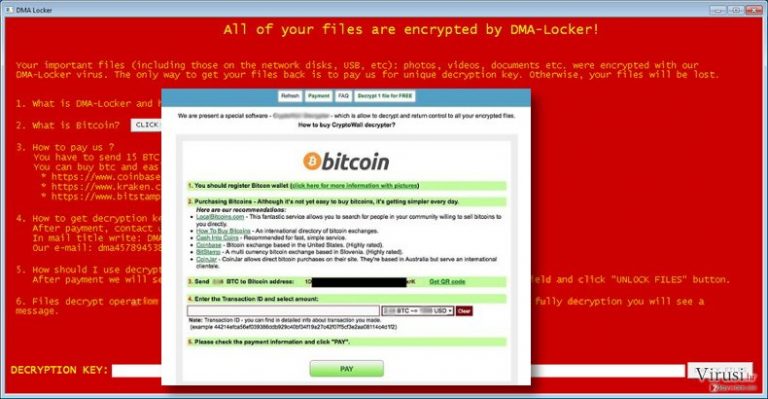
Kako se mogu zaraziti virusom DMA-Locker?
Ovim Trojancem možete se zaraziti ako ste skloni istraživanju i pregledavanju opasnog sadržaja na internetu. Morate razumjeti da će cyber kriminalci isprobavati razne načine na koje bi mogli ući u računalo korisnika i pri tome upotrijebiti brojne obmanjujuće tehnike. Zato morate biti spremni i morate znati kako spriječiti napad i infekciju.
- Najčešće se ransomware prijetnje šire uz pomoć malicioznih email poruka koje sadrže obmanjujuće privitke. Takvi privici mogu izgledati bezopasno i često se predstavljaju kao dokumenti, PDF ili neke druge obične datoteke. No, takvi privici sadrže inficirane komponente koje se same automatski pokrenu. Nikad ne biste smjeli otvarati takve emailove ili privitke.
- Virusi se također mogu širiti internetom uz pomoć odmetnutih web stranica. Nemojte klikati na sumnjive linkove na stranicama koje nude kockarske igre ili pornografski sadržaj. Te stranice obično se koriste za širenje zlonamjernih infekcija.
- Programe na svoje računalo instalirajte ISKLJUČIVO Naprednim/Prilagođenim postavkama i uklonite svako prijedlog ili unaprijed uneseni odabir za instalaciju sumnjive besplatne aplikacije.
Ako želite naučiti kako ručno deinstalirati ransomware program, nastavite čitati sljedeću stranicu ovog članka. Tamo smo također objasnili kako vratiti izgubljene datoteke.
Kako popraviti taj nered?
Morate deinstalirati virus DMA-Locker prije nego pokušate napraviti bilo što drugo. Morate ga u potpunosti ukloniti da biste bili sigurni da neće kasnije ponovno prouzročiti štetu vašem sistemu. Zbog toga izričito preporučujemo automatsku deinstalaciju ove malware aplikacije. No, možete pokušati i s ručnom deinstalacijom, a upute kako to napraviti slijede nakon ovog članka.
Nažalost, jedini način da dođete do svoji podataka je da ih vratite uz pomoć sigurnosne kopije (backup). Morate ukloniti virus DMA-Locker, a tek kad je virus u potpunosti obrisan, možete uključiti uređaj i prebaciti datoteke. Možete upotrijebiti neku od sljedećih aplikacija i pomoću njih pokušati dešifrirati inficirane datoteke:
Ručni DMA-Locker Priručnik za uklanjanje virusa
Ransomware: Ručno uklanjanje ransomware programa u Safe Mode načinu rada
Važno! →
Vodič za ručno uklanjanje mogao bi biti previše kompliciran za obične korisnike računala. Da bi se proveo ispravno, taj vodič zahtijeva napredno IT znanje (ako se vitalne sistemske datoteke obrišu ili oštete, može doći do kompromitiranja kompletnih Windowsa) i moglo bi oduzeti nekoliko sati slobodnog vremena. Stoga toplo preporučujemo automatsku metodu uklanjanja koja se nalazi iznad.
Korak 1. Pristupite načinu rada Safe Mode with Networking
Ručno uklanjanje malware aplikacija najbolje bi se trebalo provesti u Safe Mode načinu rada.
Windows 7 / Vista / XP
- Kliknite na Start > Shutdown > Restart > OK.
- Kad vaše računalo postane aktivno, počnite višekratno pritiskati tipku F8 (ako to ne upali, probajte s F2, F12, Del, itd. – sve ovisi o modelu matične ploče) sve dok ne ugledate prozor Advanced Boot Options.
- S popisa odaberite Safe Mode with Networking.

Windows 10 / Windows 8
- Desnom tipkom miša kliknite na Start i odaberite Settings.

- Skrolajte prema dolje i odaberite Update & Security.

- Na lijevoj strani prozora odaberite Recovery.
- Ponovno skrolajte prema dolje i pronađite sekciju Advanced Startup.
- Kliknite na Restart now.

- Odaberite Troubleshoot.

- Idite na Advanced options.

- Odaberite Startup Settings.

- Pritisnite Restart.
- Sada pritisnite 5 (ili kliknite na 5) – Enable Safe Mode with Networking.

Korak 2. Isključite sumnjive procese
Windows Task Manager koristan je alat koji prikazuje sve procese aktivne u pozadini. Ako malware program radi kao proces, morate ga isključiti:
- Na tipkovnici pritisnite Ctrl + Shift + Esc da biste otvorili Windows Task Manager.
- Kliknite na More details.

- Skrolajte prema dolje do sekcije Background processes i tražite nešto što vam je sumnjivo.
- Kliknite desnom tipkom miša na to i odaberite Open file location.

- Idite natrag na proces, kliknite na njega desnom tipkom miša i odaberite End Task.

- Delete).
Korak 3. Provjerite Startup programa
- Na tipkovnici pritisnite Ctrl + Shift + Esc da biste otvorili Windows Task Manager.
- Idite na karticu (tab) Startup.
- Desnom tipkom miša kliknite na sumnjivi program i odaberite Disable.

Korak 4. Obrišite datoteke virusa
Datoteke povezane s malware aplikacijom mogu se pronaći na raznim mjestima u sistemu računala. Slijede upute kako pronaći barem neke od njih:
- U Windows Search upišite Disk Cleanup i pritisnite Enter.

- Odaberite particiju diska koju želite očistiti (C: je obično vaš glavni disk, a maliciozne datoteke vjerojatno se nalaze u njemu).
- Skrolajte po popisu Files to delete i odaberite sljedeće:
Temporary Internet Files
Downloads
Recycle Bin
Temporary files - Odaberite Clean up system files.

- Također možete potražiti maliciozne datoteke skrivene u sljedećim folderima (te unose utipkajte u Windows Search i pritisnite Enter):
%AppData%
%LocalAppData%
%ProgramData%
%WinDir%
Nakon što ste završili, ponovno pokrenite vaš PC u normalnom načinu rada.
Ukloni DMA-Locker koristeći System Restore
-
Korak 1: Podigni sustav računala na Safe Mode with Command Prompt
Windows 7 / Vista / XP- Kliknite na Start → Shutdown → Restart → OK.
- Kad se vaše računalo aktivira, počnite pritiskati F8 više puta sve dok vam se ne pokaže prozor Advanced Boot Options.
-
Na listi odaberite Command Prompt

Windows 10 / Windows 8- Pritisnite gumb Power kod Windows ekrana za logiranje. Sada pritisnite i držite Shift, koji se nalazi na tipkovnici, pa kliknite Restart..
- Sada odaberite Troubleshoot → Advanced options → Startup Settings i na kraju pritisnite Restart.
-
Kad se računalo aktivira, odaberite Enable Safe Mode with Command Prompt u prozoru Startup Settings.

-
Korak 2: Vratite sistemske datoteke i postavke
-
Kada se pojavi prozor Command Prompt, upišite cd restore i kliknite Enter.

-
Sada upišite rstrui.exe i još jednom pritisnite Enter.

-
Kad se pojavi novi prozor, kliknite na Next i odaberite točku vraćanja prije infiltracije DMA-Locker. Nakon što to učinite, kliknite na Next.


-
Sada kliknite na Yes da bi započeli s vraćanjem sistema.

-
Kada se pojavi prozor Command Prompt, upišite cd restore i kliknite Enter.
Na kraju, uvijek morate razmišljati o zaštiti od crypto-ransomware programa. Da bi zaštitili vaše računalo od DMA-Locker i ostalih ransomware programa, morate se poslužiti renomiranim anti-spyware programima kao što su FortectIntego, SpyHunter 5Combo Cleaner ili Malwarebytes
Preporučujemo Vam
Nemojte dopustiti da vas vlada špijunira
Vlada ima mnogo problema vezanih uz praćenje korisnika i korisničkih podataka, kao i sa špijuniranjem građana, pa biste trebali uzeti u obzir i naučiti nešto više o sumnjivim praksama prikupljanja podataka. Pokušajte izbjeći bilo kakav pokušaj vlade da vas prati ili špijunira tako da na internetu postanete potpuno anonimni.
Možete odabrati drugu lokaciju kad budete online i pristupati bilo kakvom materijalu bez nekih posebnih ograničenja na sadržaj. Veoma lako možete imati internetsku vezu bez ikakvih rizika od hakerskih napada koristeći Private Internet Access VPN.
Kontrolirajte informacije kojima može pristupiti vlada ili bilo koja neželjena stranka i surfajte internetom bez mogućnosti da vas se špijunira. Čak i ako niste umiješani u ilegalne aktivnosti ili vjerujete svojem izboru usluga i platformi, budite sumnjičavi oko vlastite sigurnosti i poduzmite mjere predostrožnosti korištenjem usluge VPN-a.
Za slučaj malware napada, napravite sigurnosne kopije datoteka za kasniju upotrebu
Korisnici računala mogu na razne načine izgubiti podatke zahvaljujući cyber infekcijama ili upravo njihovom štetnom djelovanju. Softverski problemi koje stvaraju malware programi ili direktan gubitak podataka zbog šifriranja mogu dovesti do problema sa samim uređajem ili čak nanijeti permanentna oštećenja. Kada imate aktualne sigurnosne kopije, na veoma lagan način možete se oporaviti nakon takvog incidenta i nastaviti s radom.
Najbitnije je kreirati ažuriranja za svoje sigurnosne kopije, i to nakon bilo kakve promjene na računalu, pa ćete se moći vratiti točno u vrijeme prije nego je malware bilo što uspio promijeniti ili prije nego problemi s uređajem uzrokuju probleme s performansama ili oštećenje podataka. Kada imate raniju verziju svakog bitnog dokumenta ili projekta, lako ćete izbjeći frustracije i nervne slomove. To je pogotovo korisno kada se malware stvori niotkuda. Za potrebe vraćanja sistema u određenu točku u vremenu možete upotrijebiti Data Recovery Pro.







